④ ノードツール徹底攻略!
ベクタースタジオでの線画作業が終わって一息つきました。ここからは細かくパス(カーブ)を編集していく作業になりますので、その前に、パス編集の要となる「ノードツール」について詳しく学んでおこうと思います。ちなみに、Adobe世界ではノードのことをアンカーポイントと呼んでいますね。
ではロボ、ノードツールについての基本を説明してください。

はい。ノードツールは、パスを編集するときに使う超重要ツールです。Adobe Illustratorでは、ダイレクト選択ツールと呼ばれているものです。ダイレクト選択ツールより、ノードツールのほうが短くてかっこいいと思います。
このツールを使うと、ノードを移動したり、パス上に追加したり、削除したり、スムーズノードとシャープノードを切り替えたり、セグメントを変形したり、(コントロールハンドル(制御ハンドル)を操作することができます!
ショートカットは「A」!。
そして、ペンツールを使ってノードを打っているとき、一時的にノードツールを使いたくなったら「Ctrl(MacはCommand)キー」を押す。押している間だけノードツールになって、キーを離すとまたペンツールに戻ります。これは必須テクニックです!
そのとおり、よくできました。いいよね、ノードツールっていう響きが。
それでは順を追って詳しく紹介していくね。
ノードを編集できる状態にしよう
パス編集の練習をするには、適当なパスを用意する必要がある。
今回は、ペンツールではなく、「鉛筆ツール」を使って、フリーハンドで適当なパスを描いてみて下さい。

ノードを編集するには、ノードが見える状態にしなければならない。その方法はいくつもあるが、とりあえず次の3つの方法を知ってほしい。
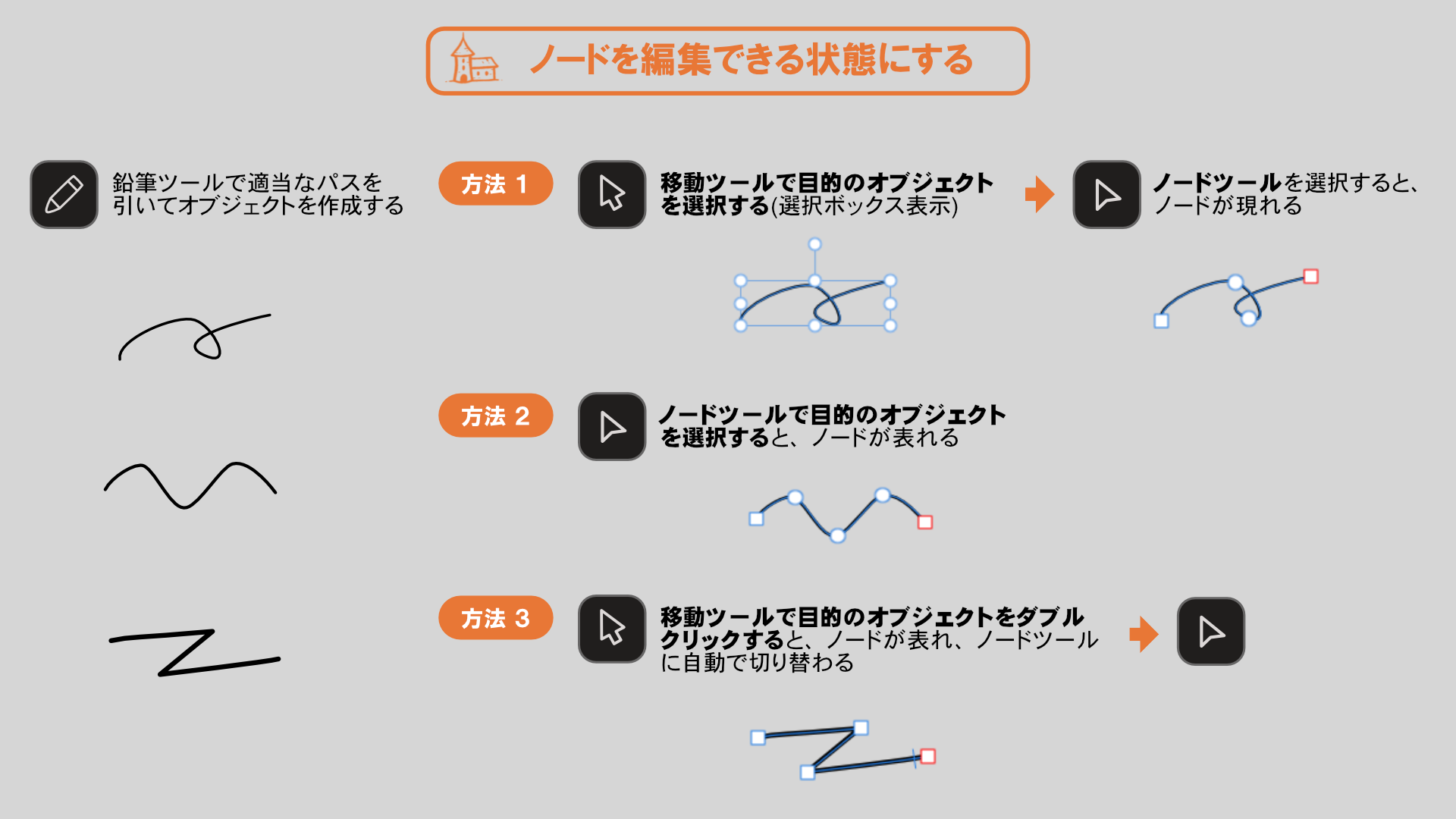
補足として、オブジェクトを移動ツールでダブルクリックするとノードツールに切り替わるだけではなく、ノードツールでオブジェクトをダブルクリックすると選択ボックスが現れて、自動で移動ツールに切り替わる。
つまり、オブジェクトをダブルクリックするごとに、移動ツールとノードツールを素早く切り替えることができるんだ。ぜひ覚えてください!
ノードを選択する
ノードを選択するのは簡単。ノードツールで目的のノードをクリックするだけ。
ただし、複数のノードを選択するのは、少しコツがいります。

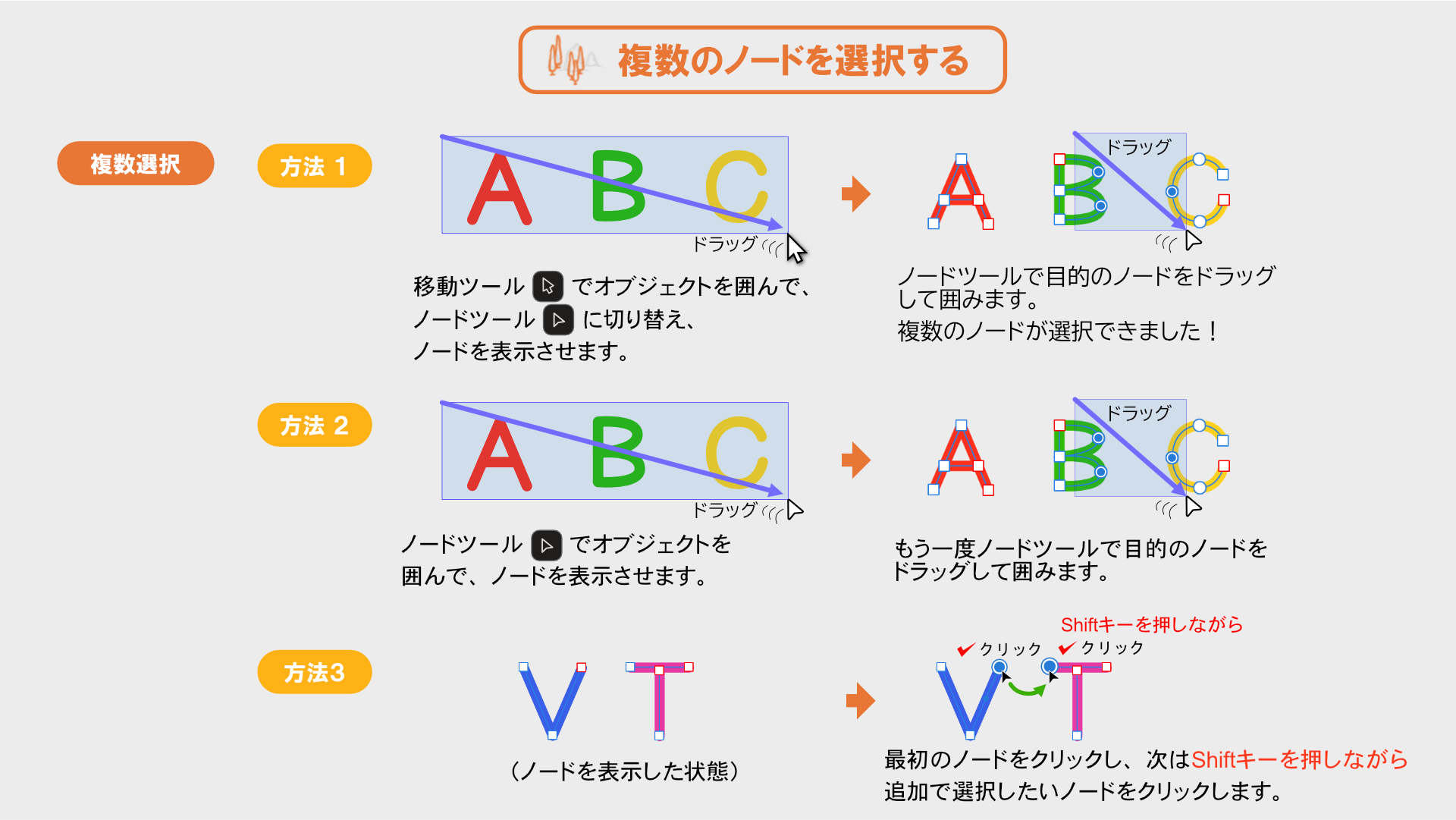
ノードを移動、追加、削除
ノードツールを使うと、次のとおりノードの移動、追加、削除を行うことができるよ。
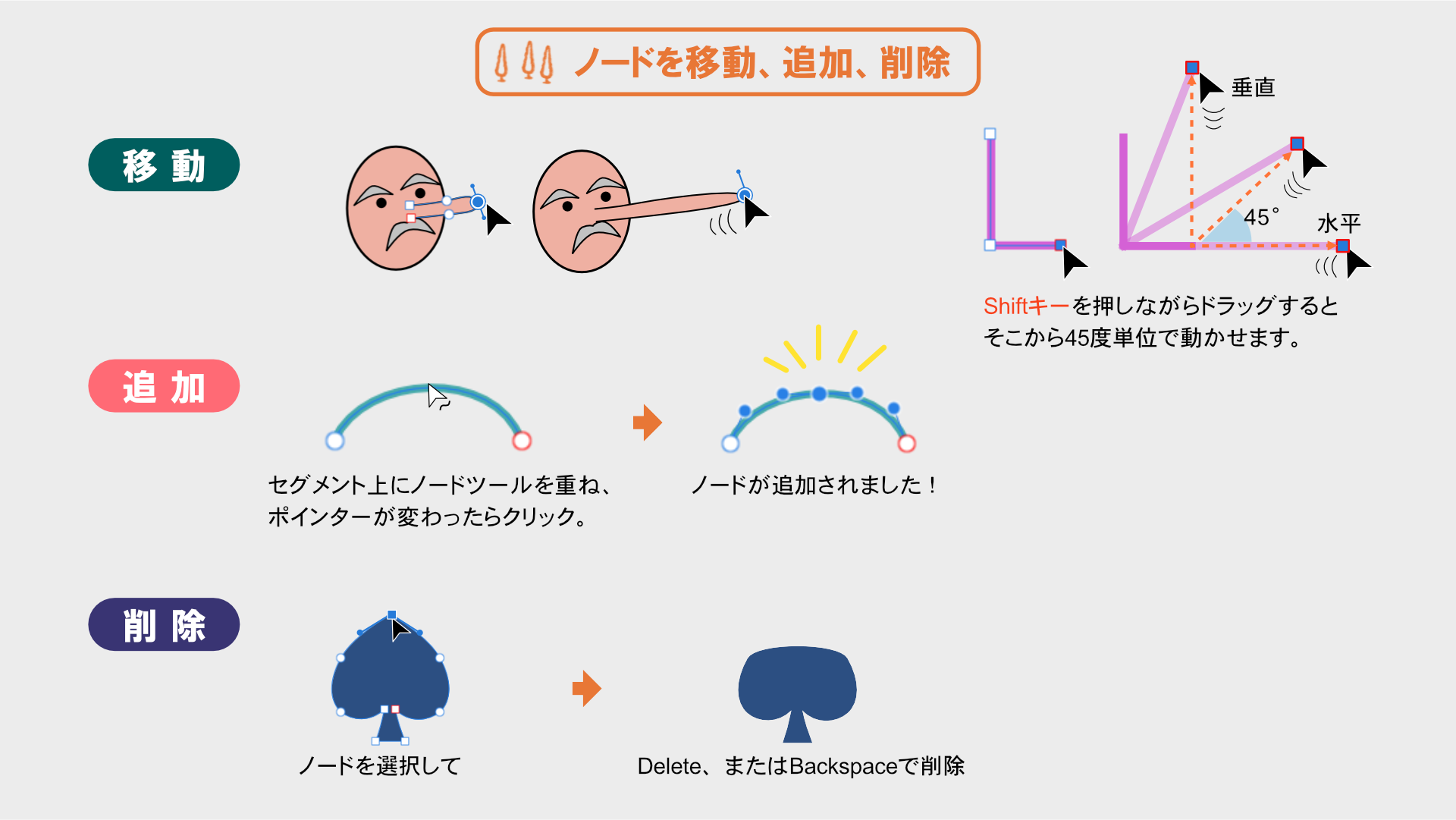
ノードの種類
実は、ノードには次の3つの種類があります。
1 曲線を作る「スムーズノード」(〇)
2 とがった点を作る「シャープノード」(□)
3 いい感じの曲線を自動的に描いてくれる「スマートノード」(〇の中に・)
主に使うのはスムーズノードとシャープノードで、ペンツールを使ってそれぞれを使い分けながらノードを打っていきます。
「スマートノード」については機械任せになるので、下絵があってトレースするときに使えず、私はあまり使っていません。でも、例えば川を描きたい。いい感じの曲線をラクに作りたい、というときなどは、ポン、ポン、ポンっとペンツールでクリックしていくだけで滑らかな曲線にしてくれるので、作業の時間短縮に使えそうです。結構、使い道はあるかもしれないです。
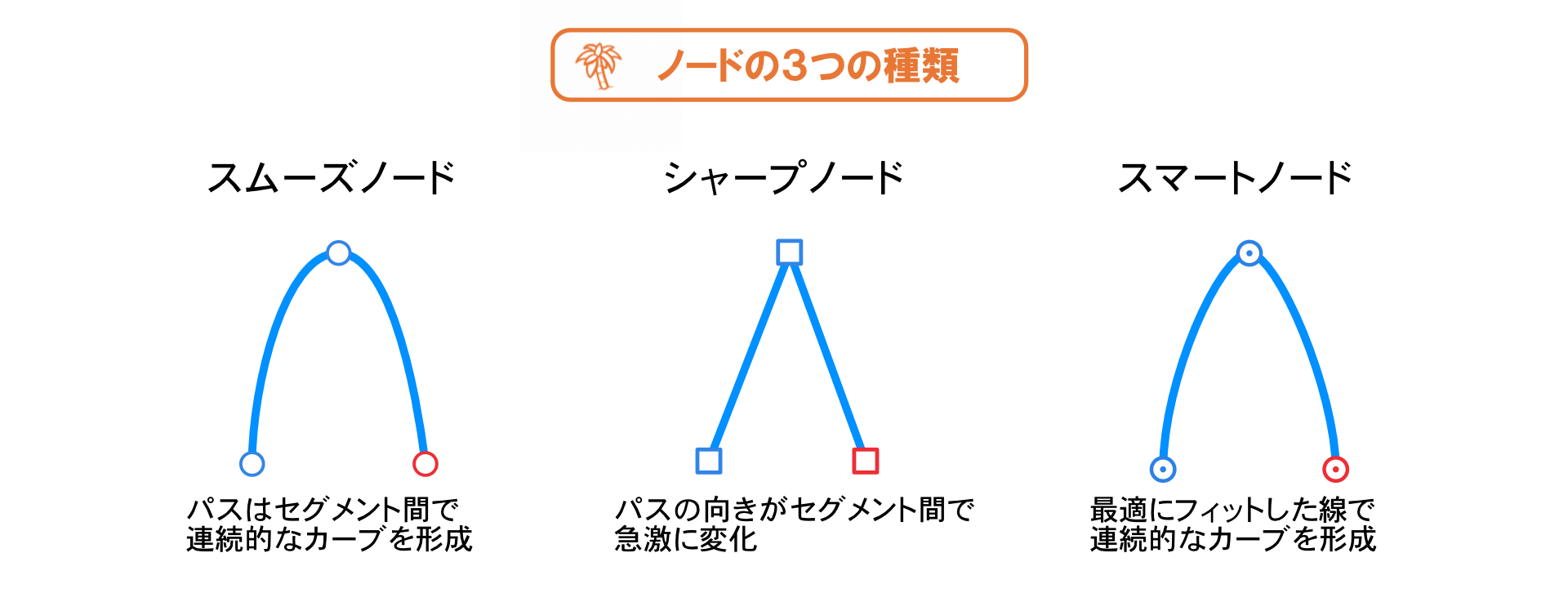
スムーズノードとシャープノードの切り替え
スムーズノードとシャープノードの切り替え方法です。しっかりマスターしましょう。
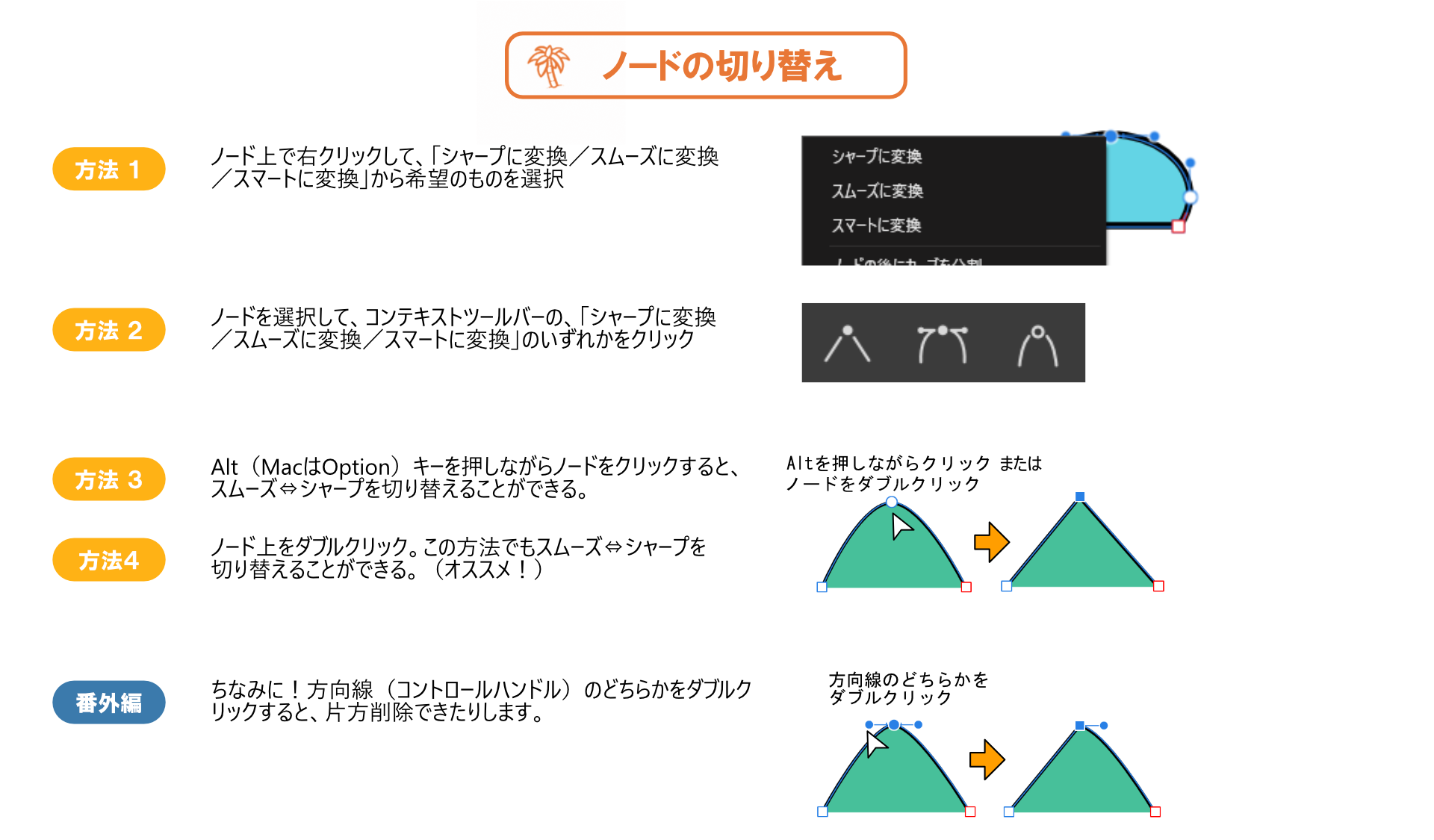
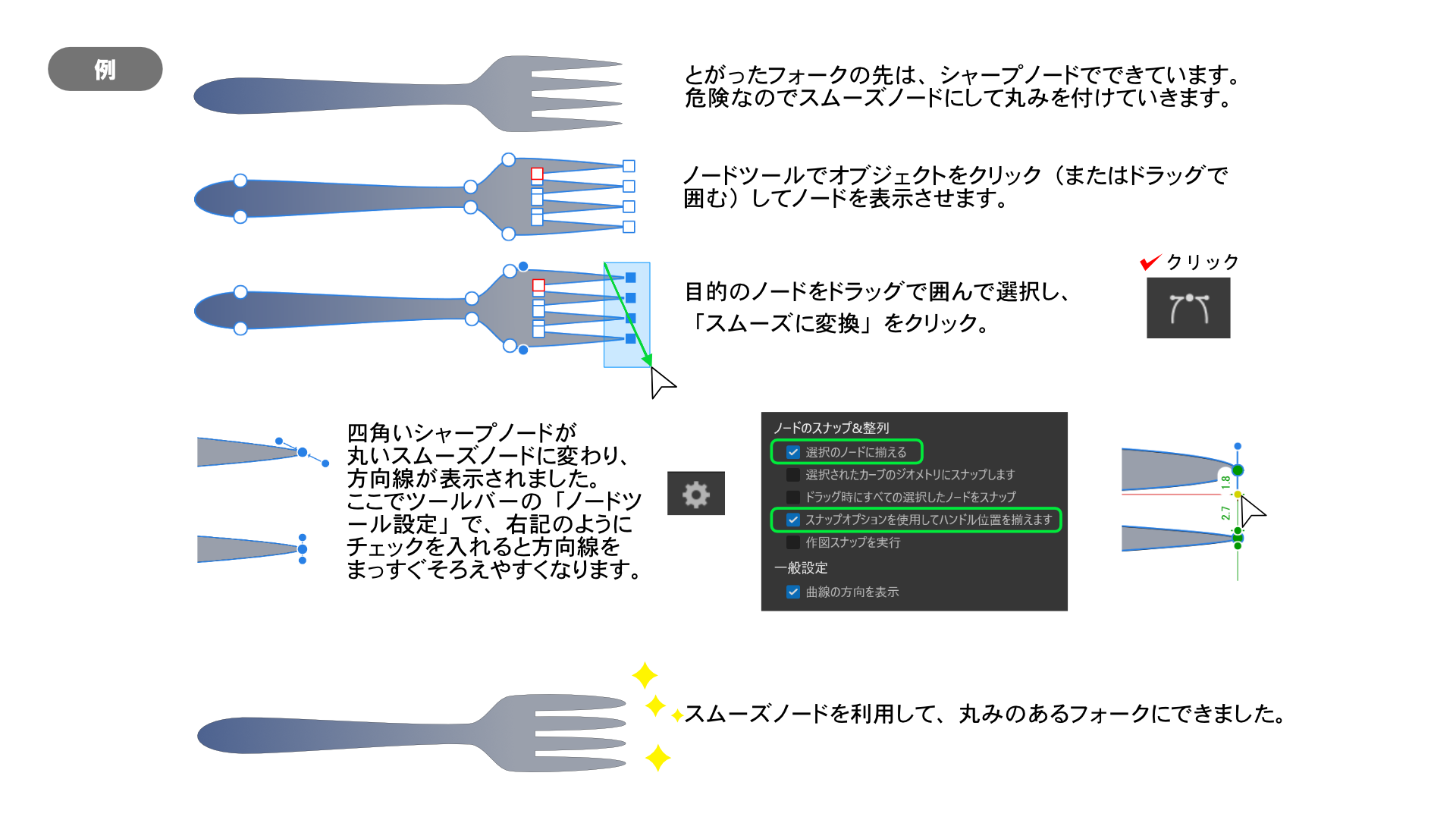
セグメントの変形
ノード間の「セグメント」をノードツールでドラッグすると、パスの形状を変えることができます。(セグメント上にノードツールを持って行き、ポインターの右下にニョロニョロが出たらクリック&ドラッグ!)
通常、セグメントをドラッグして形を変えると、スムーズノードの場合、そのお隣のセグメントにも影響が生じます。しかし、Altキーを押しながらドラッグすると、そのセグメントだけを変形させることができます。
また、曲線のセグメントをAlt(MacはOption)キーを押しながらクリックすると、直線になります。
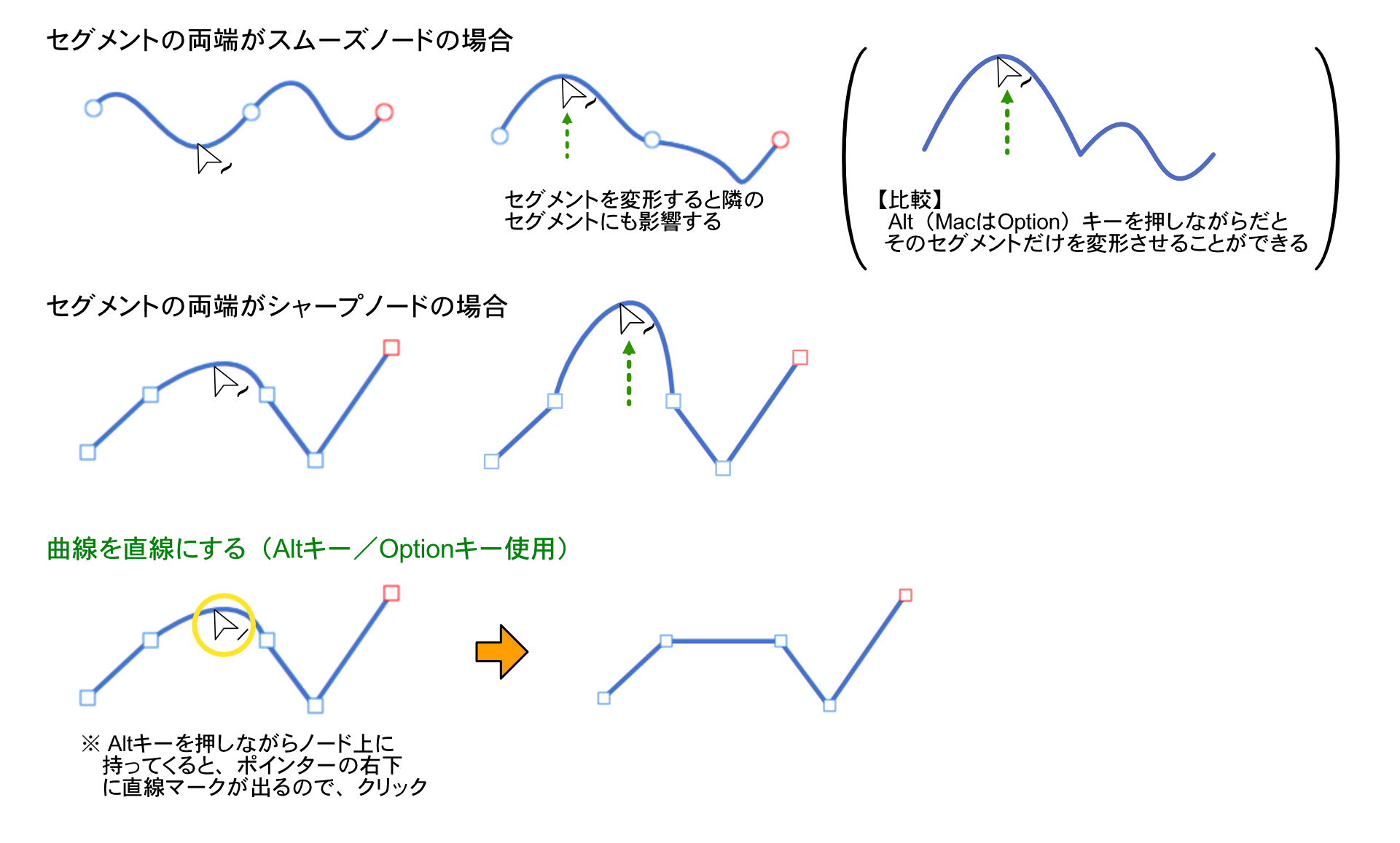
あと、全然覚えなくていいんだけど、セグメントをドラッグするとき、スペースキーを押しながら動かすと、「セグメントの平行移動」というテクニックが使えます。
こんなんどこで使うの?という気持ちになって、自然に笑顔になります。
コントロールハンドル(制御ハンドル)を操作
ノードから出ているコントロールハンドル(制御ハンドル)は、ドラッグして長さや角度を変えることによって、セグメントの形を変えることができます。
また、Altキーを押しながらドラッグすることで、ハンドルを折り曲げて、急な角度変更をもたらすことができます。

コンテキストツールバーを使ったアクション
最後に、コンテキストツールバーを使った編集だよ。
とりあえず、「カーブを切断」、「カーブを閉じる」、「カーブを結合」、の3つを覚えよう。
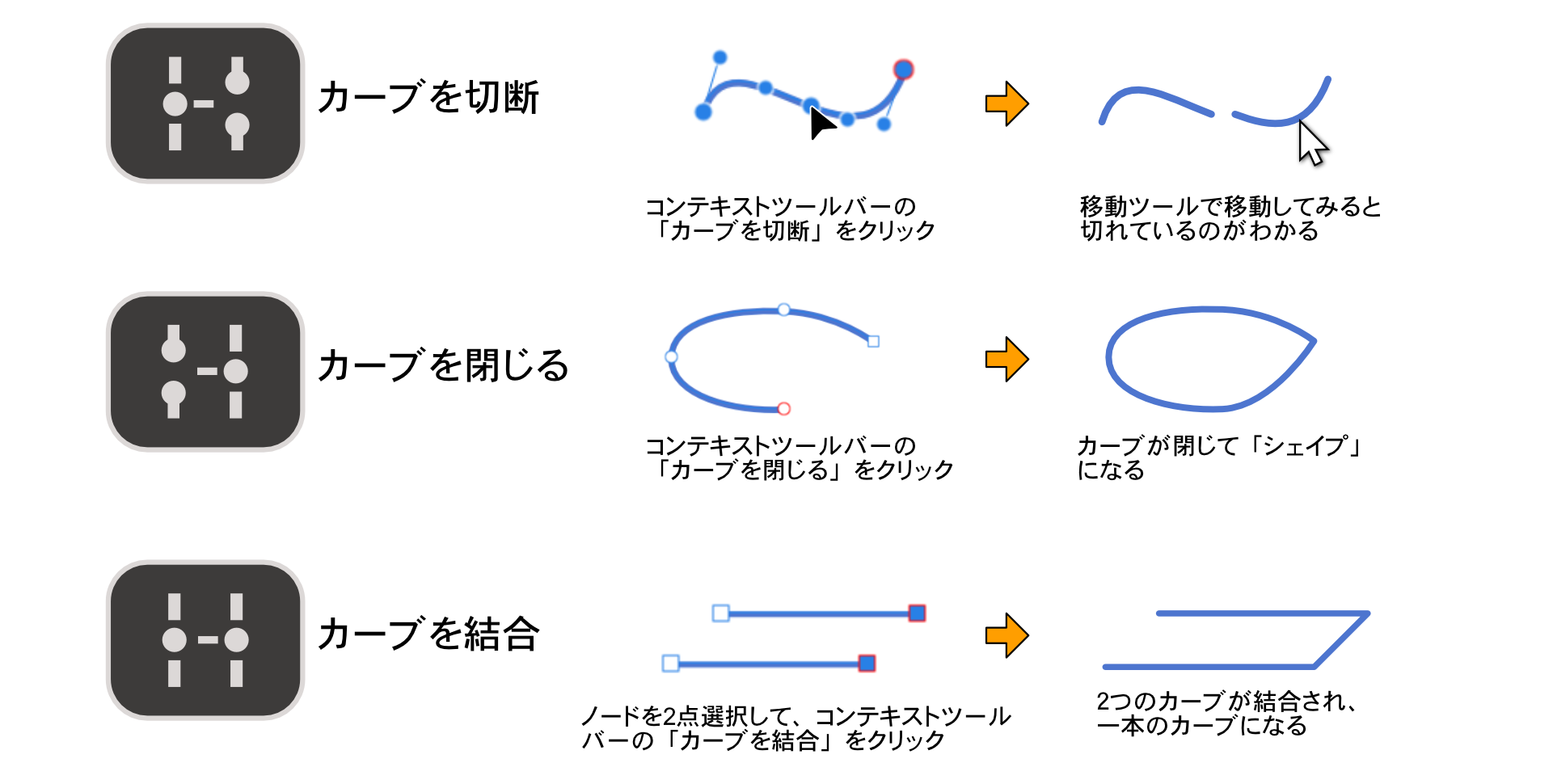
おつかれさまでした。ノードツールはまだまだ奥深いツールなのですが、今回はここまでです。
次回は、このノードツールを使って、下書きを編集していこう!


